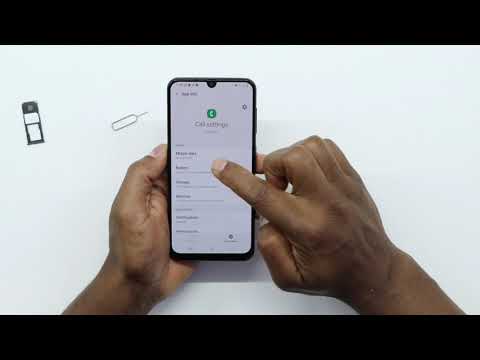
Turinys
- 1 problema: Kaip išspręsti „Galaxy J7“ žinučių siuntimo ar skambinimo problemas: negaunate teksto ar skambučių įspėjimų
- 2 problema: ką daryti, jei „Galaxy J7“ greitai praranda akumuliatorių
- 3 problema: ką daryti, jei „Galaxy J7“ užšąla „Samsung“ ekrane ir nebus paleistas
Sveiki ir sveiki apsilankę kitame „GalaxyJ7“ trikčių šalinimo straipsnyje. Šios dienos įraše bus bandoma atsakyti į tris dažniausiai pasitaikančias problemas, su kuriomis susiduria daugelis „J7“ vartotojų. Tikimės, kad mūsų sprendimai jums padės išspręsti problemas.
1 problema: Kaip išspręsti „Galaxy J7“ žinučių siuntimo ar skambinimo problemas: negaunate teksto ar skambučių įspėjimų
Aš turiu „J7“ patobulinimą ir galėsiu be problemų siųsti / priimti pranešimus ir priimti telefono skambučius, o tada kažkas man pasakys, kad man kelis kartus skambino arba rašė žinutes. Aš tikrinu telefoną, neturiu praleistų skambučių ir pranešimų, bet jei aš iš naujo paleisiu telefoną iškart, kai jis bus paleistas iš naujo, visi šie pranešimai ir praleisti skambučiai. Tai vyksta nuolat, galėčiau būti namuose su puikiu aptarnavimu ar pas draugą, kur taip pat esu susijęs. Turiu 4 barus ir pilną internetą bei „wifi“. Nesuprantu, kodėl taip nutinka, bet bijau, kad galėčiau praleisti skambutį ar žinutę ir tai gali būti kritinė situacija! Aš nežinau, ką daryti !!
Sprendimas: Šiuo metu nėra pasakojama, kas tiksliai vyksta. Tokio tipo korinio ryšio problemas gali sukelti bet kas. Viskas, ką galite padaryti, yra pagrindiniai įrenginio trikčių šalinimo veiksmai. Jei šie veiksmai nepadės ir nepadarys jokio skirtumo, gali būti, kad problema gali būti kažkas, ko negalima išspręsti, arba kažkas iš tinklo pusės.
Priverstinai paleisti iš naujo
Norėdami pradėti trikdyti įrenginį, galite priversti iš naujo paleisti telefoną. Kartais ši paprasta procedūra gali ištaisyti klaidas, atsiradusias ilgai veikiant sistemai. Tiesiog išjunkite telefoną, išimkite akumuliatorių, palikite telefoną išjungtą maždaug 10 sekundžių, tada vėl įdėkite bateriją, kad galėtumėte vėl įjungti telefoną. Tai turėtų išvalyti atmintį (RAM) ir atnaujinti sistemą. Kartais to pakanka, kad klaidos nebūtų paleistos.
Įdiekite sistemos ir programų naujinius
Nenuvertinkite atnaujinimų. Tiesą sakant, kartais atnaujinimai yra netgi būtini sprendžiant tinklo problemas. Įsitikinkite, kad jūsų telefono programinė įranga yra atnaujinta. Tas pats pasakytina apie visas programas.
Patikrinkite, ar nėra blogos trečiosios šalies programos
Jei problemą sukelia netinkama programa, galite pabandyti iš naujo paleisti telefoną į saugųjį režimą. Tai padarius bus sustabdytos visos trečiųjų šalių programos ir paleisti tik iš anksto įdiegtas programas. Jei problemų nėra, kai telefonas veikia saugiuoju režimu, tai aiškiai rodo, kad viena iš jūsų programų sukelia visas šias problemas.
Norėdami paleisti „J7“ į saugųjį režimą:
- Išjunkite įrenginį.
- Paspauskite ir palaikykite maitinimo klavišą už modelio pavadinimo ekrano.
- Kai ekrane pasirodys „SAMSUNG“, atleiskite maitinimo mygtuką.
- Iš karto atleidę maitinimo mygtuką, palaikykite nuspaudę garsumo mažinimo klavišą.
- Toliau laikykite nuspaudę garsumo mažinimo mygtuką, kol įrenginys bus paleistas iš naujo.
- Saugus režimas bus rodomas apatiniame kairiajame ekrano kampe.
- Kai pamatysite saugųjį režimą, atleiskite garsumo mažinimo klavišą.
- Stebėkite telefoną ir pažiūrėkite, ar nėra problemų.
Norėdami nustatyti, kuri iš jūsų programų kelia problemų, turėtumėte vėl paleisti telefoną į saugųjį režimą ir atlikti šiuos veiksmus:
- Paleiskite į saugųjį režimą.
- Patikrinkite, ar nėra problemos.
- Patvirtinę, kad kalta trečiosios šalies programa, galite pradėti pašalinti programas atskirai. Siūlome pradėti nuo naujausių, kuriuos pridėjote.
- Pašalinę programą iš naujo paleiskite telefoną į įprastą režimą ir patikrinkite, ar nėra problemos.
- Jei jūsų J7 vis dar kelia problemų, pakartokite 1–4 veiksmus.
Iš naujo nustatyti programos nuostatas
Iš daugelio „Android“ trikčių šalinimo straipsnių dažnai nepaisoma programų nuostatų nustatymo, tačiau kai kalbama apie jūsų problemą, tai gali labai padėti. Gali būti, kad viena ar kelios numatytosios programos nėra tinkamai nustatytos, todėl gali atsirasti šis nesklandumas. Kadangi niekaip negalite sužinoti, ar šis spėjimas yra teisingas, turite tiesiog užtikrinti, kad visos numatytosios programos būtų įjungtos. Štai kaip tai padaryti:
- Atidarykite programą „Nustatymai“.
- Palieskite Programos.
- Viršutiniame dešiniajame kampe bakstelėkite Daugiau nustatymų (trijų taškų piktograma).
- Pasirinkite Reset app preferences.
- Iš naujo paleiskite „J7“ ir patikrinkite, ar nėra problemos.
Iš naujo nustatyti tinklo nustatymus
Ši procedūra yra atskira nuo ankstesnės, nes ji apima visus „Android“ įrenginio nustatymus, o ne tik programas. Norėdami tai padaryti, atlikite šiuos veiksmus:
- Pradiniame ekrane perbraukite aukštyn tuščioje vietoje, kad atidarytumėte programų dėklą.
- Palieskite General Management> Reset settings.
- Palieskite Reset network settings.
- Jei nustatėte PIN kodą, įveskite jį.
- Palieskite Reset settings. Baigę pasirodys patvirtinimo langas.
Gamykliniai nustatymai
Tai yra paskutinė jūsų lygio išeitis. Tikslas yra grąžinti žinomą visų programinės įrangos nustatymų darbinę būseną. Jei problemos priežastis yra programinės įrangos klaida, gamykliniai nustatymai turėtų ją išspręsti.
Norėdami atstatyti J7 gamykloje:
- Sukurkite atsarginę duomenų kopiją.
- Išjunkite įrenginį.
- Paspauskite ir palaikykite garsumo didinimo klavišą ir „Bixby“ klavišą, tada palaikykite paspaudę maitinimo mygtuką.
- Kai pasirodys žalias „Android“ logotipas, atleiskite visus klavišus („Installing system update“ bus rodoma apie 30–60 sekundžių, kol bus rodomos „Android“ sistemos atkūrimo meniu parinktys).
- Kelis kartus paspauskite garsumo mažinimo mygtuką, kad paryškintumėte „wipe data / factory reset“.
- Paspauskite maitinimo mygtuką, kad pasirinktumėte.
- Spauskite garsumo mažinimo mygtuką, kol bus paryškinta „Taip - ištrinti visus vartotojo duomenis“.
- Paspauskite maitinimo mygtuką, kad pasirinktumėte ir pradėtumėte pagrindinį atstatymą.
- Baigus pagrindinį atstatymą, paryškinama „Perkraukite sistemą dabar“.
- Norėdami iš naujo paleisti įrenginį, paspauskite maitinimo mygtuką.
- Leiskite telefonui veikti kelias dienas, bet neįdiekite jokios programos. Pabandykite pakartoti problemą.
Kreipkitės į savo tinklo operatorių
Gamyklinių duomenų atkūrimas šiuo atveju gali padaryti tik tiek daug. Jei pagrindinė problemos priežastis nėra pačiame įrenginyje, net gamykliniai nustatymai nebus naudingi. Taigi, jei problema grąžinama iš naujo nustatius gamyklą ir net tada, kai nėra įdiegtų programų, jūsų problema nėra išspręsta. Būtinai praneškite apie tai savo tinklo operatoriui, kad jie galėtų padėti jums išspręsti problemas.
2 problema: ką daryti, jei „Galaxy J7“ greitai praranda akumuliatorių
Taigi šiuo telefonu naudojuosi jau beveik 2 metus. Tai gerai! Bet kadangi neseniai elektros energija pradėjo greitai nutekėti. Arba žiūriu „Youtube“, arba tiesiog lieku jame ir nieko neveikiu, bet turiu pripažinti, kad telefonas greičiausiai išeikvoja maitinimą, kai žiūriu „Youtube“. Turiu pridurti, kad atvykau iš kelionės su savo klase, bet jėga tą patį darė. Ar todėl, kad naudoju mamos įkroviklį? Ji naudoja „J5 2017.“. Aš naudoju jos įkroviklį, nes ji ją gavo, o mano telefonas darė tą patį, bet aš taip pat naudojau savo įkroviklį, o mano telefonas įprastai įkraunamas, kai naudoju savo įkroviklį. Bet dabar turėjau ją naudoti, kad galėčiau įkrauti, nes mano telefonas greitai išsikrauna, kai lieku ant jo. Mano įkroviklis telefoną visada įkraudavo įprastai ar lėtai. Turėjau pridurti, kad kelionėje naudojau savo įkroviklį ir ten, manau, jis greičiau įkraunamas. Ar todėl, kad naudojau skirtingas prekybos vietas? Atsiprašau už per daug žodžių „apmokestinti“, ačiū!
Sprendimas: 2 metus naudojus telefoną, baterija gali tiesiog prarasti didelę talpą, kad išlaikytų įkrovimą. Ličio baterijos ilgainiui nyksta, todėl yra didelė tikimybė, kad tai yra pagrindinė priežastis, kodėl jūsų telefonas šiuo metu negali likti taip ilgai, kaip anksčiau. Jei norite tai patikrinti, pakeiskite dabartinę „Samsung“ oficialią bateriją ir sužinokite, kas atsitiks.
Iš naujo kalibruokite akumuliatorių ir „Android“
Akumuliatoriaus sunykimas yra tik viena iš galimybių. Kita tikėtina priežastis - „Android“ reikia kalibruoti, kad būtų galima nustatyti akumuliatoriaus įkrovos lygį. Norėdami sužinoti, ar taip yra, pabandykite kalibruoti akumuliatorių atlikdami šiuos veiksmus:
- Visiškai ištuštinkite akumuliatorių. Tai reiškia, kad naudosite savo prietaisą, kol jis išsijungs savaime, o akumuliatoriaus įkrovos lygis rodys 0%.
- Įkraukite telefoną kol jis pasieks 100%. Įrenginį būtinai naudokite originalią įkrovimo įrangą ir leiskite jam visiškai įkrauti. Neatjunkite įrenginio dar bent dvi valandas, taip pat nenaudokite jo kraudami.
- Praėjus laikui, atjunkite įrenginį iš maitinimo tinklo.
- Perkrauti įrenginys.
- Naudokitės savo telefonu kol vėl visiškai baigsis jėga.
- Pakartokite 1–5 žingsniai.
Per daug programų veikia fone
Nors programų skaičius gali turėti įtakos akumuliatoriaus išsekimo greičiui, kokybė taip pat gali būti kitas veiksnys. Prastai užkoduotos programos, kenkėjiškos programos, virusai, kenkėjiškos programos taip pat gali vaidinti savo vaidmenį. Pabandykite patikrinti akumuliatoriaus naudojimą skiltyje „Nustatymai“ ir pažiūrėkite, kurios programos ir paslaugos yra sąrašo viršuje. Jei yra daugybė jų neatpažįstate, tikriausiai tai yra priežastis, kodėl jūsų akumuliatorius taip greitai išsikrauna.
Atminkite, kad net „legit“ programos taip pat gali prisidėti prie akumuliatoriaus išsekimo problemos. Pavyzdžiui, dažnai šioje situacijoje kaltina tokie žmonės kaip „Facebook“, „Facebook Messenger“, „Twitter“ ir kitos socialinių tinklų programos. Taip yra todėl, kad norint gauti naujus šio tipo programas reikia reguliariai bendrauti su nuotoliniais serveriais. Jei esate įdiegę daug šių programų ir telefone turite nuolatinį interneto ryšį, jie gali būti problemos priežastis.
3 problema: ką daryti, jei „Galaxy J7“ užšąla „Samsung“ ekrane ir nebus paleistas
Turiu J7. Aš įdėjau jį į „WiFi“, norėdamas atnaujinti programas, jis sustingo ir išsijungė ir visiškai neįsijungs. išbandžiau keletą dalykų, norėdamas sužinoti, ar nebus, tai taip pat neapmokestins. šiandien vėl bandė įkrauti. jis užsidegė raudona lempute ir sakė, kad telefonas buvo 15%, tada jį pavyko įjungti, bet sustingo prie „Samsung“ ekrano ir vėl išsijungė. dabar ji turi mėlyną lemputę ten, kur turėtų būti raudona. kraunant mėlyna lemputė nuolat dega ir daugiau neįsijungs.
Sprendimas: Pirmasis trikčių šalinimo žingsnis, kurį norite atlikti šiuo atveju, yra patikrinti, ar turite įkrovimo priedų problemą. Manome, kad tai nėra papildomos įrangos problema, kad galėtumėte ją praleisti. Vietoj to, ką norite padaryti toliau, yra sužinoti, ar yra „Android“ operacinės sistemos klaida, neleidžianti įrenginiui paleisti įprastai. Norėdami tai padaryti, norite iš naujo paleisti telefoną į atkūrimo arba atsisiuntimo režimą. Bet kuriam iš jų nereikia, kad „Android“ veiktų, nes kiekviena iš jų yra atskira programinės įrangos aplinka. Jei problema kyla tik dėl „Android“ OS, telefonas vis tiek turėtų galėti paleisti į atkūrimo arba „Odin“ režimą. Jei telefonas įsijungia į bet kurį iš jų, tai reiškia, kad problema tikriausiai susijusi su programine įranga, o tai reiškia, kad galbūt galėsite ją išspręsti savo lygiu. Jei ne, greičiausiai galų gale nusiųsite telefoną „Samsung“.
Kaip paleisti „Galaxy J7“ į atkūrimo režimą
- Išjunkite įrenginį. Tai yra svarbu. Jei negalėsite jo išjungti, niekada negalėsite paleisti į atkūrimo režimą. Jei negalite reguliariai išjungti įrenginio naudodami maitinimo mygtuką, palaukite, kol išsikraus telefono baterija. Tada įkraukite telefoną 30 minučių, prieš paleisdami į atkūrimo režimą.
- Paspauskite ir palaikykite garsumo didinimo klavišą ir namų mygtuką, tada palaikykite paspaudę maitinimo mygtuką.
- Kai pasirodys žalias „Android“ logotipas, atleiskite visus klavišus („Installing system update“ bus rodoma apie 30–60 sekundžių, kol bus rodomos „Android“ sistemos atkūrimo meniu parinktys).
Jei telefonas paleidžiamas į atkūrimą, įsitikinkite, kad jį atstatėte gamykloje, kad išspręstumėte problemą.
Kaip paleisti „Galaxy S9“ į „Downlod“ režimą
- Išjunkite įrenginį. Tai yra svarbu. Jei negalėsite jo išjungti, niekada negalėsite paleisti į atkūrimo režimą. Jei negalite reguliariai išjungti įrenginio naudodami maitinimo mygtuką, palaukite, kol išsikraus telefono baterija. Tada įkraukite telefoną 30 minučių, prieš paleisdami į atkūrimo režimą.
- Paspauskite ir palaikykite garsumo mažinimo klavišą ir „Bixby“ klavišą, tada palaikykite paspaudę maitinimo mygtuką.
- Žinodami, ar esate atsisiuntimo režime, pamatysite ekraną su užrašu „Atsisiunčiama…“.
„Odin Mode“ yra programinės įrangos aplinka, kurioje „Samsung“ specialistai įdiegia programinę-aparatinę įrangą arba atnaujina. Čia mirksite firmware. Jei jūsų telefonas nebus paleistas į atkūrimo režimą, bet veiks atsisiuntimo režimu, galite apsvarstyti galimybę mirksėti atsarginę programinę-aparatinę įrangą. Mirksėjimas yra rizikinga procedūra ir gali būti jūsų telefono plyta. Jei dar nesate susipažinę, prieš tai atlikite tyrimą. Dar geriau - galite leisti „Samsung“ tai padaryti už jus.


